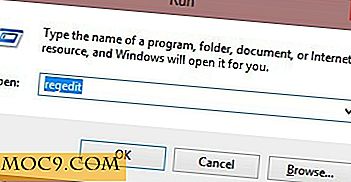So sortieren Sie Dateien nach Erweiterung in Ubuntu Nautilus
Wenn Sie ein langjähriger Ubuntu-Benutzer waren, haben Sie wahrscheinlich die Änderungen im Nautilus-Dateimanager bemerkt, die sich auf die Fähigkeit beziehen, Dateien nach ihren Erweiterungen zu sortieren. Tatsache ist, dass die Art von "Typ" -Funktion in Nautilus überarbeitet und vereinfacht wurde, so dass es fast nutzlos ist. Verstehst du nicht was ich meine?
Öffne deinen Nautilus und gehe zu deinem Dokumentenordner. Eine Sache, die Sie bemerken werden, ist, dass die Option "Elemente anordnen" im Kontextmenü fehlt, so dass Sie Ihre Dateien / Ordner nicht einfach mit dem rechten Mausklick der Maus sortieren können.

Wie Sie Ihre Dateien sortieren, hängt vom Anzeigemodus ab. Im Icon-Modus müssen Sie zu "Ansicht -> Nach Typ" gehen, um die Dateien nach Typ zu sortieren. Im Listenmodus können Sie die Elemente sortieren, indem Sie auf die Spaltenüberschrift "Typen" klicken.

Du denkst also, das Problem ist gelöst? Nun, hier liegt das Problem. Wenn Sie beispielsweise mehrere .pdf- und .doc-Dateien haben und diese nach ihrer Erweiterung sortieren möchten, werden Sie von der Sortierung "Nach Typ" enttäuscht sein. Sie gruppiert alle ähnlichen Dokumente bequem in Gruppen und zeigt sie in alphabetischer Reihenfolge an.

Im Bild oben sehen Sie, dass .docx- und .pdf-Dateien unter "Dokument" gruppiert sind. Dies gilt auch für die Erweiterungen .txt und .csv, die unter dem Typ "Text" gruppiert sind. In diesem Fall ist es inkonsistent und es wäre sinnvoller, nach Erweiterung zu sortieren.
So sortieren Sie nach Extension in Nautilus
Eine Abhilfe hierfür besteht darin, die Option MIME-Typ in Nautilus zu verwenden. Hier ist die Lösung:
1. Navigieren Sie in Nautilus zu "Bearbeiten -> Einstellungen", gefolgt von der Registerkarte "Spalten auflisten". Aktivieren Sie das Kontrollkästchen neben "MIME-Typ". Schließen Sie das Fenster "Einstellungen".

2. Wechseln Sie zu dem Ordner, in dem Sie Ihre Dateien sortieren möchten, und stellen Sie sicher, dass es sich in List-Ansicht befindet. Klicken Sie anschließend auf die Spaltenüberschrift "MIME Type", um die Dateien nach MIME Type zu sortieren.

Das ist es. Ihre Dateien sollten jetzt nach ihrer Erweiterung sortiert sein.
Nemo als alternativen Dateimanager verwenden
Für diejenigen, die diese Problemumgehung nicht mögen, ist eine andere Methode, Nemo zu installieren und es als Ersatz für Nautilus zu verwenden. Nemo ist ein Fork von Nautilus, und es ist der Standard-Dateimanager in Cinnamon Desktop.
Sie können Nemo einfach von Ubuntu Software Center aus installieren oder alternativ den folgenden Befehl verwenden:
sudo apt-get installieren nemo
Standardmäßig hat Nemo eine Spalte mit dem Namen "Detaillierter Typ" (ähnlich dem MIME-Typ in Nautilus), auf die Sie einfach klicken können, um die Dateien nach ihren Erweiterungen zu sortieren.

Im Icon-Modus können Sie einfach mit der rechten Maustaste klicken und die Einträge nach "Detaillierter Typ" im Kontextmenü anordnen. Dies macht es benutzerfreundlicher und einfacher für Sie, Ihre Dateien und Ordner zu sortieren.
![]()
Lassen Sie uns wissen, wenn Sie eine andere Problemumgehung haben, um Ihre Dateien nach Erweiterungen in Ubuntu zu sortieren.
Bildnachweis: 2071785

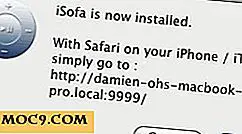



![Ohne Google Reader, was werden Sie als Alternative verwenden? [Umfrage]](http://moc9.com/img/poll-result-nsa-prism.png)